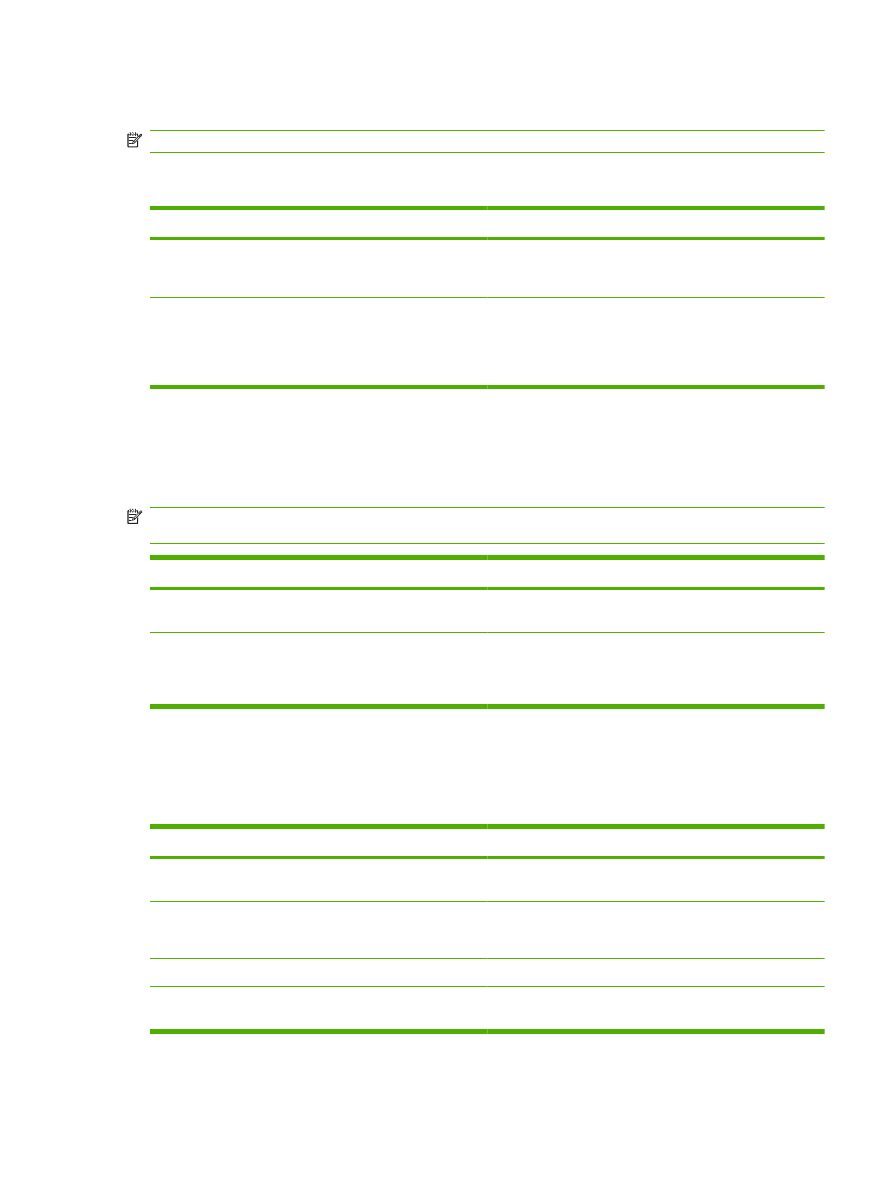
Définition des options de papier et de qualité
Pour effectuer les tâches suivantes, ouvrez le pilote d'imprimante et cliquez sur l'onglet Papier/
Qualité.
Comment faire pour
Etapes à suivre
Sélectionner un format de page
Sélectionnez un format dans la liste déroulante Format
papier.
Sélectionner un format de page personnalisé
a) Cliquez sur Personnalisé. La boîte de dialogue Format
papier personnalisé s'ouvre. b) Donnez un nom au format
personnalisé, spécifiez ses dimensions et cliquez sur OK.
Sélectionner une source de papier
Sélectionnez un bac dans la liste déroulante Source papier.
Sélectionner un type de papier
Sélectionnez un type dans la liste déroulante Type de
papier.
FRWW
Utilisation des fonctions du pilote d'imprimante Windows
67
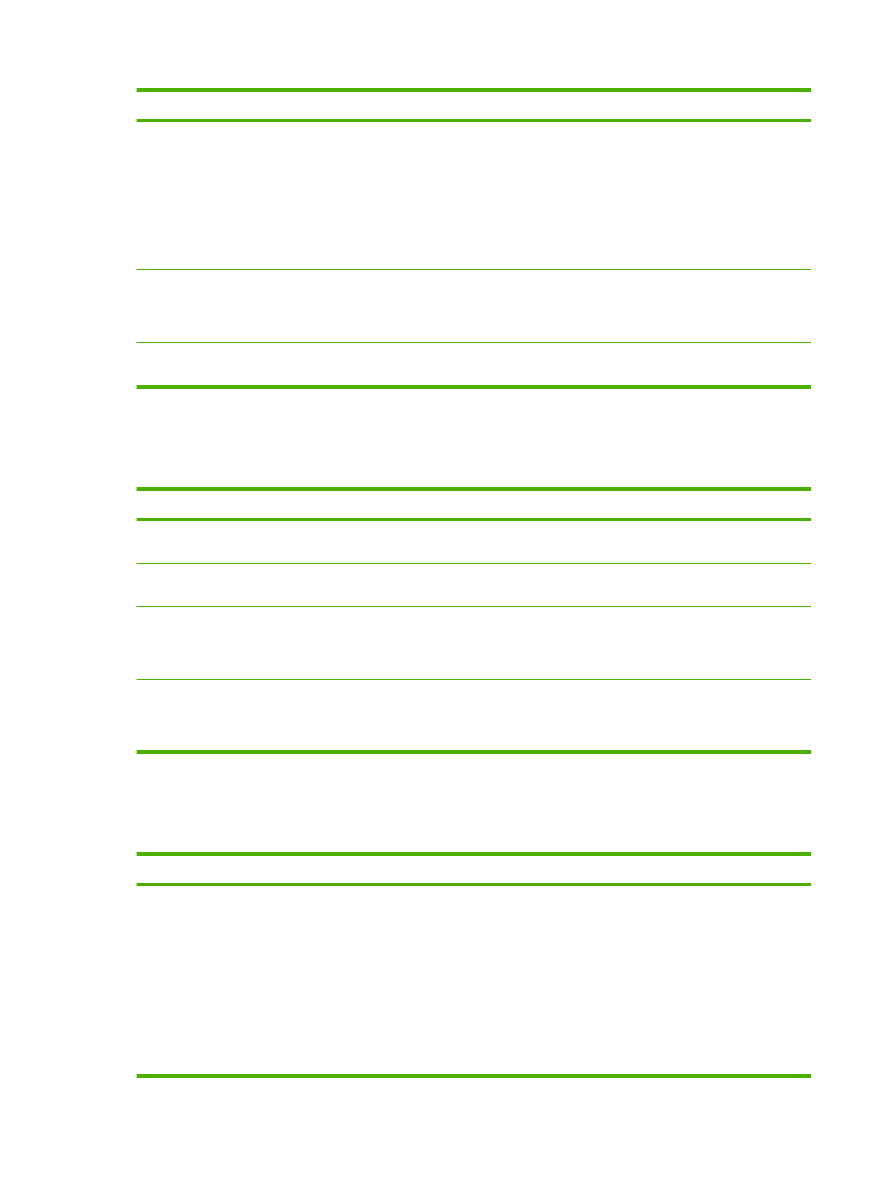
Comment faire pour
Etapes à suivre
Imprimer les couvertures sur un papier différent
Imprimer la première ou la dernière page sur un papier
différent
a) Dans la zone Pages spéciales, cliquez sur Couvertures
ou sur Imprimer des pages sur différents papiers, puis
cliquez sur Paramètres. b) Sélectionnez une option pour
imprimer une couverture et/ou un revers blanc ou
préimprimé. Vous pouvez également sélectionner une option
pour imprimer la première ou la dernière page sur un papier
différent. c) Sélectionnez des options dans les listes
déroulantes Source papier et Type de papier, puis cliquez
sur Ajouter. d) Cliquez sur OK.
Régler la résolution des images imprimées
Dans la zone Qualité d'impression, sélectionnez une option
dans la liste déroulante. Pour plus d'informations sur
chacune des options disponibles, reportez-vous à l'aide en
ligne du pilote d'imprimante.
Sélectionner une impression en qualité brouillon
Dans la zone Qualité d'impression, cliquez sur
EconoMode.